前言
国庆七天忙于处理人际往来的私事,于是喜闻乐见(hou yan wu chi)的拖更了。之前还有因搬家欠的一篇没补,债务不能越积越多啊,今天先把上周的补上,本周尽量双更。
前文简单说了下通过UV的偏移制作动态Shader的方式,今天的内容同样是通过修改UV实现的一种动态效果——极坐标。
不过相比于前者只是简单的定向偏移,极坐标则是直接将坐标系改了,由默认UV两轴坐标定义的方形笛卡尔直角坐标系,转换成了由弧度、半径两个坐标定义的圆形极坐标系,在这基础上进行动态偏移的效果。
笛卡尔直角坐标系与极坐标系
首先看下面的图
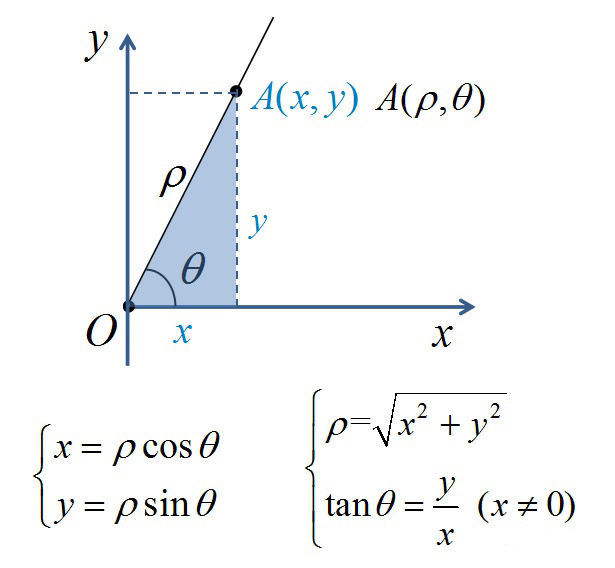
对于图中的A点,在传统的笛卡尔直角坐标系中表示为(x,y),其中x值为A点在x轴的投影长度,y值为A点在y轴的投影长度,A的位置范围为矩形。
而如果使用极坐标系,则A点表示为(ρ,θ),其中ρ值为A点距离坐标原点O的距离,θ值为AO与x轴正方向的夹角,A的位置范围为圆形。
两者的转化方式图上已经给出,很容易看懂就不赘述了。
那么我们来看一下,在Shader中使用默认UV和极坐标时,效果的区别。
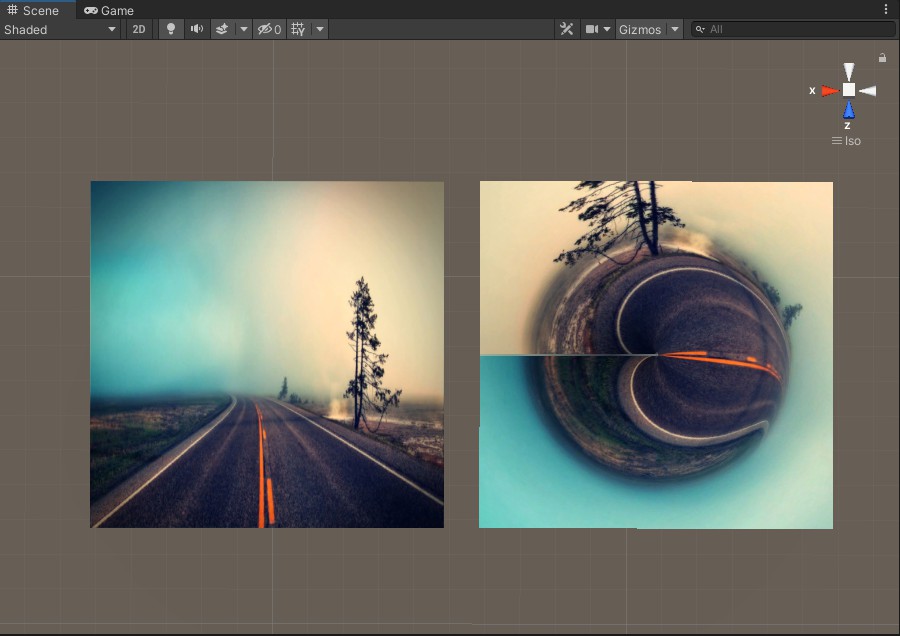
这个感觉就像拽着图片的两侧边向下绕了一个圈直到两边重合,将方形抻成一个圆形,再把重合处旋转到左侧。
当然实际制作中用的贴图肯定是可以无缝拼接的贴图,重合处就不会出现这样的硬边。
极坐标的优点就是模型只需要很低的面数就能够轻易制作出完美的圆形效果,同时极坐标的偏移轴是径向和角度这两个轴向,可以制作出从圆心处收缩或扩散以及旋转的效果,很适合制作魔法阵、Buff等圆形动态特效。
缺点是图片中间偏下的部分像素会堆积,而中间偏上的部分像素会拉伸,可以配合渐入渐出效果进行优化。
实现
下面说一下在Unity中实现极坐标效果的代码。
// shader的路径和名称 Shader "Shader Forge/PolarCoord" { // 暴露属性到面板 Properties { _MainTex("RGB: Color A: Alpha", 2d) = "gray"{} _Opacity("Opacity", range(0.0, 1.0)) = 1.0 } SubShader { Tags { "Queue"="Transparent" //调整渲染顺序 "RenderType"="Transparent" //改为对应的 "ForceNoShadowCasting"="True" //关闭阴影投射 "IgnoreProjector"="True" //不响应投射器 } Pass { Name "FORWARD" Tags { "LightMode"="ForwardBase" } Blend One OneMinusSrcAlpha //修改混合模式One One CGPROGRAM #pragma vertex vert #pragma fragment frag #include "UnityCG.cginc" #pragma multi_compile_fwdbase_fullshadows #pragma target 3.0 // 声明变量 uniform sampler2D _MainTex; uniform float4 _MainTex_ST; //支持UV TillingOffset uniform half _Opacity; // 输入结构 struct VertexInput { float4 vertex : POSITION; float2 uv : TEXCOORD0; float4 color : COLOR; }; // 输出结构 struct VertexOutput { float4 pos : SV_POSITION; float2 uv : TEXCOORD0; float4 color : COLOR; }; // 顶点shader VertexOutput vert (VertexInput v) { VertexOutput o = (VertexOutput)0; o.pos = UnityObjectToClipPos( v.vertex ); o.uv = TRANSFORM_TEX(v.uv, _MainTex); o.color = v.color; return o; } // 像素shader float4 frag(VertexOutput i) : COLOR { i.uv = i.uv - float2(0.5, 0.5); //坐标中心移到物体中心 float theta = atan2(i.uv.y, i.uv.x); //获取夹角,值域为-Π到Π theta = theta / 3.1415926 * 0.5 + 0.5; //将夹角值域转为-1到1 float r = length(i.uv) + frac(_Time.x*3); //获取半径,加上了时间偏移,得到向圆心收缩的动态效果 i.uv = float2(theta, r); half4 var_MainTex = tex2D(_MainTex, i.uv); //使用极坐标采样贴图 half finalOpacity = var_MainTex.a * _Opacity; return half4(var_MainTex.rgb * finalOpacity,finalOpacity); } ENDCG } } FallBack "Diffuse" }
效果如下
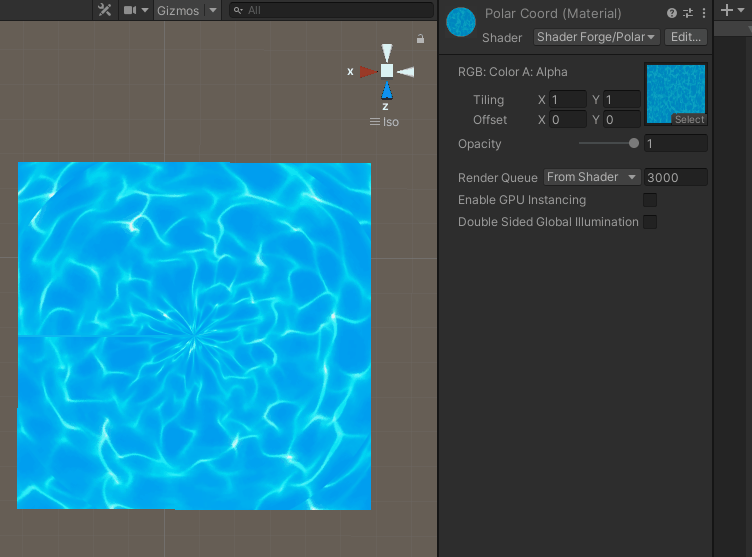
如果做的复杂点,可以将径向速度、旋转速度等开放成属性,自由地控制动态效果。
本文同样参考自B站庄懂的技术美术入门课,感谢。
永远努力在你的生活之上,
保留一片天空。
——马塞尔·普鲁斯特






评论
379231 488697Very intriguing subject , thanks for posting . 586594
796112 466536I like the valuable info you supply in your articles. Ill bookmark your weblog and check once again here frequently. Im quite certain I will learn plenty of new stuff appropriate here! Very good luck for the next! 471376
607126 141122Wohh just what I was searching for, appreciate it for putting up. 404675
95175 663561Real amazing information can be found on web blog . 356329